Hater du ikke når du strekker deg etter lommeboken for å betale for noe og du ikke har nok? Du kunne ha sverget på at du hadde 50 i lommeboken, men så husket du at du brukte den, og nå har du ikke nok til å kjøpe den nye skjorten.
Med Android Pay har du alltid nok penger på deg, og det blir enklere å betale siden du sannsynligvis har telefonen i hånden uansett. Det er noen ting du må huske på hvis du vil bruke Android Pay.
Hva er Android Pay?
Du har kanskje hørt ordene Android Pay, men var ikke sikker på hva det var. Android Pay er en app som lar deg betale med enten lommeboken eller smartklokken. Alt du trenger å gjøre er å legge telefonen i nærheten av leseren og se hvordan du blir ladet uten å strekke deg etter lommeboken.
Fordeler og ulemper med å bruke Android-enheter
Mens Android er det mest utbredte mobiloperativsystemet i verden, med spådommer om å bli det dominerende operativsystemet generelt betyr det ikke at det er overlegent sine kolleger på alle måter, spesielt når vi vurderer iOS.
Avhengig av telefonen din, ferdighetene dine og behovene dine, kan det være lurt å velge et annet operativsystem eller lære hvordan du får mest mulig ut av Android-versjonen på smarttelefonen.
Fordeler
– Allsidig
– Modulær
– Tilpassbar
– Enkel å programmere
– Tillater tredjepartsapper
Ulemper
– Ikke like strømlinjeformet
– Litt maskinvarekrevende
– Tvilsom appovervåking
Hvis du vil lære hvordan du lager dine egne apper, eller for å finne ut hvordan de fleste nåværende Android-apper fungerer, kan det være lurt å ta ut Android-programmering for nybegynnere som gir en fin, skånsom læringskurve for alle som ønsker å lære.

Krav for å bruke Android Pay
Telefonen din må oppfylle noen forutsetninger for å kunne bruke Android Pay. Telefonen eller smartklokken din må ha NFC (Near Field Communication), og når det er på tide å betale, må du trykke telefonen mot betalingsterminalen på skranken.
Du trenger ikke å røre den, plasser telefonen i nærheten av den. Du må koble et kort til Android Pay, og dette vil være kortet der kjøpene dine belastes.
Slik bruker du Android Pay
For å bruke Android Pay må du installere appen Google har for det, men telefonen din kan allerede ha den installert. Gi telefonen et raskt søk for å se om du allerede har den, og på den måten trenger du ikke å installere enda en app på telefonen. Etter at du har installert Android-appen (nå kalt Google Pay), vil den veilede deg om hvordan du kan legge til standardkortet ditt (hvis du bruker mer enn ett kort).
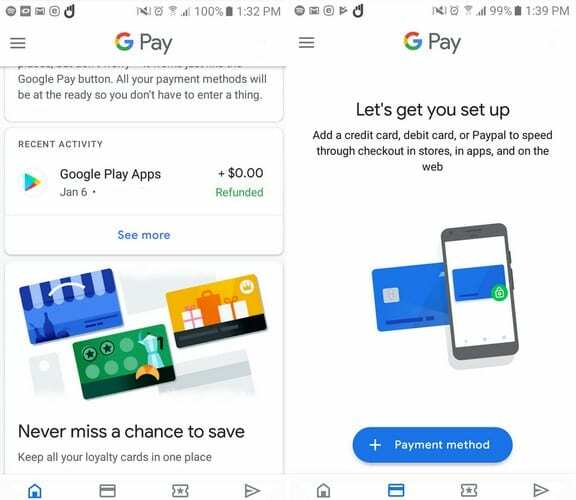
I det minste under testingen min, etter at jeg skrev inn informasjonen min, fikk jeg tilgang til appen. Når appen slipper deg inn, vil du se varsler om hva appen kan gjøre for deg. Den andre fanen nederst vil være fanen Betaling. Trykk på den blå betalingsmetodeknappen, og du må angi kredittkortinformasjonen din.
Når du har oppgitt informasjonen din, vil banken din vise deg vilkår og betingelser du må godta, for eksempel er den ikke ansvarlig for appen. Dens eneste jobb er å gi nøyaktig økonomisk informasjon når du kjøper noe.
Appen vil vise deg en melding som forteller deg at den kontakter banken din. Hvis alt stemmer, har du nettopp lagt til ditt første kort. Hvis du noen gang vil legge til et kort til, er dette fanen for å gjøre det.
Appen trenger et bilde av kortet ditt slik at bakkameraet på telefonen din får tilgang. Legg kortet på en flat overflate, og detaljene vil bli lest. Hvis ingenting skjer, kan du fortsatt legge til detaljene selv. Du må også legge til en e-post siden det er her appen sender deg en sikkerhetskode.
Kredittkortstøtte
Android Pay støtter ulike kredittkort; hvis du ikke er sikker på at kortet ditt støttes, kan du sjekke liste Google har for kortene som støttes. Hvis du skal legge til forskjellige kort, sørg for at du tilordner ett som standardkort, slik at du vet hvilket kort du alltid vil bruke først.
Det er enkelt å tilordne et kort som standardkort. Når du legger til et kort, vil det være et synlig alternativ som sier Angi som standardkort. Hvis du noen gang vil endre dette, dobbelttrykk på kortet du vil merke som standard og velg alternativet som sier satt som standardkort.
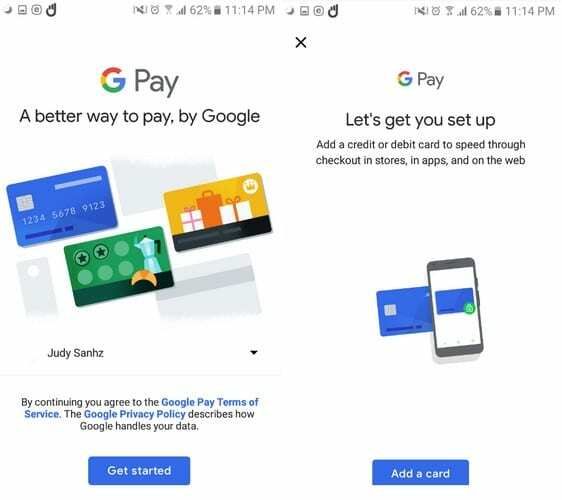
For å bruke Android Pay, må du også ha en låseskjerm på telefonen. Du kan enten legge til en PIN-kode, et mønster, fingeravtrykkskanning eller ansiktsbehandling. For å legge til denne sikkerhetsfunksjonen til telefonen din, gå til innstillinger, etterfulgt av låseskjerm og sikkerhet eller lignende avhengig av hvilken type telefon du har.
Det er også mulig å legge til belønningskort for butikker. Så snart du kommer inn i butikken vil du bli påminnet om å bruke kortet. På den måten kan du samle disse poengene og dra nytte av disse tilbudene også. Du kan legge til et lojalitetskort ved å trykke på Pass-fanen og velge Lojalitetsprogram-alternativet når alternativene vises nederst på skjermen.
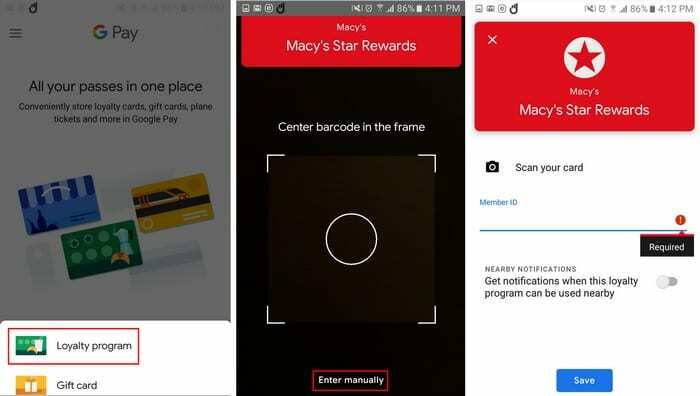
Hva skjedde når du kjøpte noe
Når du er klar til å kjøpe noe, slår du på smarttelefonen og trykker på leseren ved skranken. Hvis du må betale et stort beløp, må du låse opp telefonen og trykke på leseren. Hvis betalingen ble utført riktig, vil du få et varsel som forteller deg at betalingen ble utført riktig.
Er det trygt å bruke Android Pay?
Dette er spørsmålet mange vil stille når de står overfor muligheten til å erstatte Android Pay med kredittkort. Det er veldig trygt og trygt. Android Pay har muligheten til å aktivere passord eller fingeravtrykk, så før et kjøp foretas, må brukeren gå gjennom en sikkerhetsprotokoll.
Hvis telefonen din har en fingeravtrykkskanner, kan du enkelt konfigurere den, hvis den ikke gjør det, kan du konfigurere den slik at en PIN-kode er nødvendig hver gang en betaling skal foretas.
Konklusjon
Å betale for ting er enklere nå, og som du kan se er det nybegynnervennlig å sette opp og bruke det. De dagene hvor du måtte gå tilbake til butikken fordi du glemte at kredittkortet ditt er over siden kortet og telefonen er ett. Hva er dine tanker om Android/Google Pay?